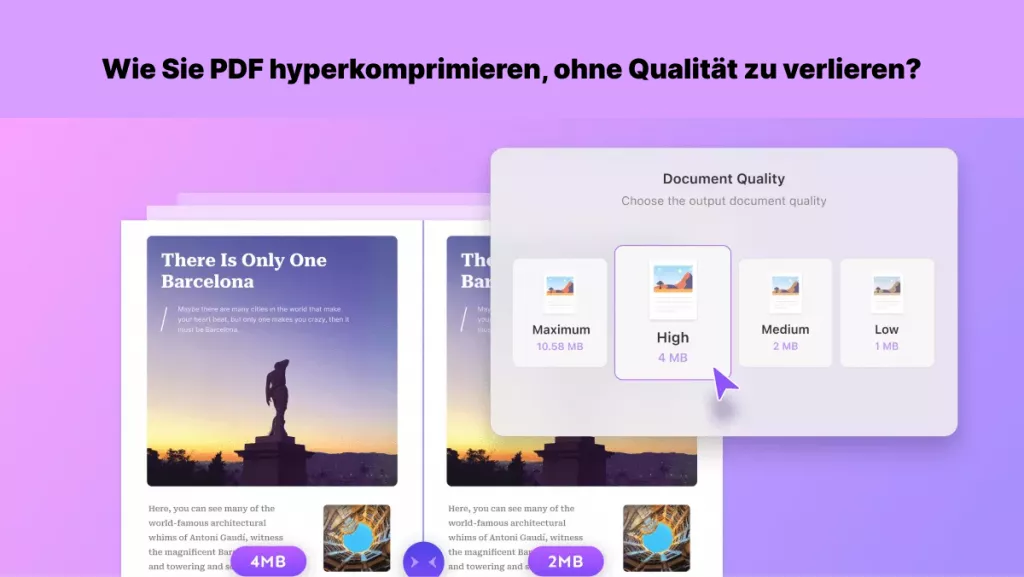Aufgrund der Tatsache, dass PDF-Dateien ihre Formatierung beibehalten, wenn sie auf andere Computer übertragen werden (unabhängig von deren Betriebssystem) sind PDFs im Laufe der Jahre immer beliebter geworden. Der Nachteil ist, dass PDFs in der Regel recht große Dateien sind. Daher müssen sie in manchem Fällen erst verkleinert werden, damit mehr Platz zur Verfügung steht und sie problemlos per E-Mail verschickt werden können. Aus diesem Grund möchten wir Ihnen in diesem Artikel drei Methoden vorstellen und vergleichen, wie Sie die PDF-Größe ändern können.
Weg 1. PDF-Größe mit UPDF ändern
Im Vergleich zu anderen Tools ist es mit UPDF ein recht einfacher Prozess. Da die Benutzeroberfläche intuitiv gestaltet ist, müssen Sie sich nicht erst durch zahllose Menüs wühlen, um die gewünschten Bearbeitungsfunktionen zu finden. Wenn Sie neue Seiten hinzufügen oder die PDF Größe ändern, können Sie mit den sofort ersichtlichen Seitenverwaltungsfunktionen Zeit sparen. Sobald Sie UPDF einmal ausprobiert haben, sind wir uns sicher, dass Sie nie wieder mit einem anderen Programm arbeiten möchten! Laden Sie es sich also am besten gleich herunter, indem Sie auf die folgende Schaltfläche klicken.
Windows • macOS • iOS • Android 100% sicher

Eine der effektivsten Methoden, um PDF-Dateien für andere zugänglich zu machen, besteht darin, sie zu verkleinern, ohne dabei Kompromisse bei der Qualität einzugehen. Und das beste Tool für diese Aufgabe? Das ist ein PDF-Größenänderer wie UPDF. Der große Vorteil von UPDF ist, dass das Tool nicht in das Layout oder den Inhalt der PDF-Datei eingreift und die Dateigröße auf ein optimales Maß reduzieren kann. Dafür sind lediglich die folgenden wenigen Schritte nötig:
Schritt 1: UPDF öffnen und PDF-Datei importieren
Zunächst müssen Sie die neueste Version von UPDF von der offiziellen Website von UPDF herunterladen und installieren. Nachdem Sie UPDF auf Ihrem Computer installiert haben, starten Sie die Anwendung.
Klicken Sie dann auf die Schaltfläche „Datei öffnen“ und importieren Sie Ihre großformatige PDF-Datei.
Schritt 2: Die PDF-Größe ändern
Sobald die Datei geöffnet ist, klicken Sie auf das Symbol „Unter anderem speichern“ und wählen Sie die Funktion „Dateigröße verringern“ aus den aufgelisteten Optionen.

Schritt 3: Die Datei mit geänderter Größe speichern
Im Fenster „Dokumentqualität“ wählen Sie die Ausgabequalität Ihres Dokuments aus den Optionen „Maximum“, „Hoch“, „Mittel“ und „Niedrig“. Die komprimierte Dateigröße wird ebenfalls angezeigt, nachdem Sie die gewünschte Dokumentqualität ausgewählt haben.
Nachdem Sie die Dokumentqualität ausgewählt haben, klicken Sie auf die Schaltfläche „Speichern unter“ und wählen einen Pfad zum Speichern Ihrer Dateien. Klicken Sie auf „Speichern“, und Ihre komprimierte Datei wird auf Ihrem Gerät gespeichert.

UPDF ist nicht nur ein PDF-Größenänderer, sondern auch der beste PDF-Reader und Editor, den es derzeit auf dem Markt gibt. Im Folgenden finden Sie einige der wichtigsten Funktionen:
- Mit UPDF können Sie Ihre Texte und Bilder mit einem leistungsstarken PDF-Editor bearbeiten. Dieser lässt Sie den Text und die Bilder in Ihren PDF-Dateien hinzufügen, entfernen, beschneiden, drehen und ausrichten.
- UPDF ermöglicht Ihnen, Ihre PDF-Seiten effizienter zu organisieren und zu verwalten. Sie können Ihre PDF-Seiten drehen und neu anordnen, je nach ihrer Wichtigkeit oder Ihren persönlichen Wünschen.
- Es ermöglicht Ihnen, die Größe der PDF-Seiten mithilfe der Komprimierungs- und Zuschneidefunktion zu ändern. Mit dieser Funktion können Sie die Größe jeder Seite Ihres PDF-Dokuments ändern.
- Mit UPDF können Sie Ihr PDF-Dokument elektronisch signieren, ohne die Gesamtqualität Ihrer PDF-Datei zu beeinträchtigen.
- Außerdem können Sie Ihr PDF-Dokument in mehrere andere Formate umwandeln, was sehr schnell und präzise ist.
- Es unterstützt auch die OCR-Funktion, um gescannte PDFs in durchsuchbare und bearbeitbare PDFs zu verwandeln.
Weg 2. Wie Sie die Größe von PDF-Seite ändern
Hier erfahren Sie, wie Sie die Größe Ihrer PDF-Seiten mithilfe der Zuschneidefunktion von UPDF ändern können:
Schritt 1. Eine PDF-Datei öffnen und auf das Zuschneiden-Symbol klicken
Um loszulegen, laden Sie UPDF auf Ihren Computer herunter und öffnen es.
Nun sehen Sie eine Benutzeroberfläche von UPDF. Sie können Ihre PDF-Datei entweder per Drag-and-Drop in UPDF ziehen oder sie manuell über das Symbol „Datei öffnen“ öffnen.
Sobald Sie Ihre PDF-Datei geöffnet haben, navigieren Sie zum linken Fensterbereich und klicken auf das Symbol „Seiten zuschneiden“.

Schritt 2. PDF-Seitengröße ändern
Wenn Sie auf das Symbol „Optionen“ klicken, können Sie Änderungen an den Seitenrändern und der Größe des Seitenausschnitts vornehmen.
Durch die Angabe numerischer Werte können Sie die genaue Größe der Beschnittränder oben, unten, links und rechts auf Ihrer Seite festlegen.
Ähnlich wie bei der Anpassung der Ränder können Sie auch die Abmessungen der zugeschnittenen Seite ändern. Die Ränder und das Seitenverhältnis Ihrer PDF-Datei können ebenfalls angepasst werden

Schritt 3. Die Änderungen auf alle Seiten anwenden
Klicken Sie einfach auf die Schaltfläche „Zuschneiden“ in der oberen rechten Ecke, wenn Sie die aktuelle Seite zuschneiden möchten.
Wenn Sie Änderungen an der aktuellen Seite vorgenommen haben, die Ihnen gefallen und die Sie auf die anderen Seiten übertragen möchten, wählen Sie den Seitenbereich aus und klicken Sie auf die Schaltfläche „Änderungen anwenden“.

Das war es auch schon mit den Schritten zum Zuschneiden der PDF-Größe. Ist doch ganz einfach, finden Sie nicht auch?
Weg 3. Wie Sie die Größe von PDF-Bilder ändern
UPDF macht es im Vergleich zu anderen Tools auch einfach, die Bilder Größe zu ändern. Dank der intuitiven Gestaltung der Benutzeroberfläche müssen Sie sich nicht durch unzählige Optionen klicken, um auf die möglichen Bearbeitungswerkzeuge zuzugreifen. Das Hinzufügen von Fotos und Anpassen ihrer Größe geht mit UPDF deutlich einfacher. Schauen wir uns an, wie es funktioniert.
Schritt 1. In den Bearbeitungsmodus wechseln
Öffnen Sie Ihre PDF-Datei, navigieren Sie zum linken Fenster und klicken Sie auf das Symbol „PDF bearbeiten“.
Schritt 2. Die Größe des Bildes in PDF durch Ziehen der Ecken ändern
Nachdem Sie den Bearbeitungsmodus aufgerufen haben, können Sie auf ein Bild klicken, um es auszuwählen. Ziehen Sie dann an den violetten Ecken, um die Größe nach Ihren Wünschen zu ändern. Sie können es dadurch vergrößern oder verkleinern.
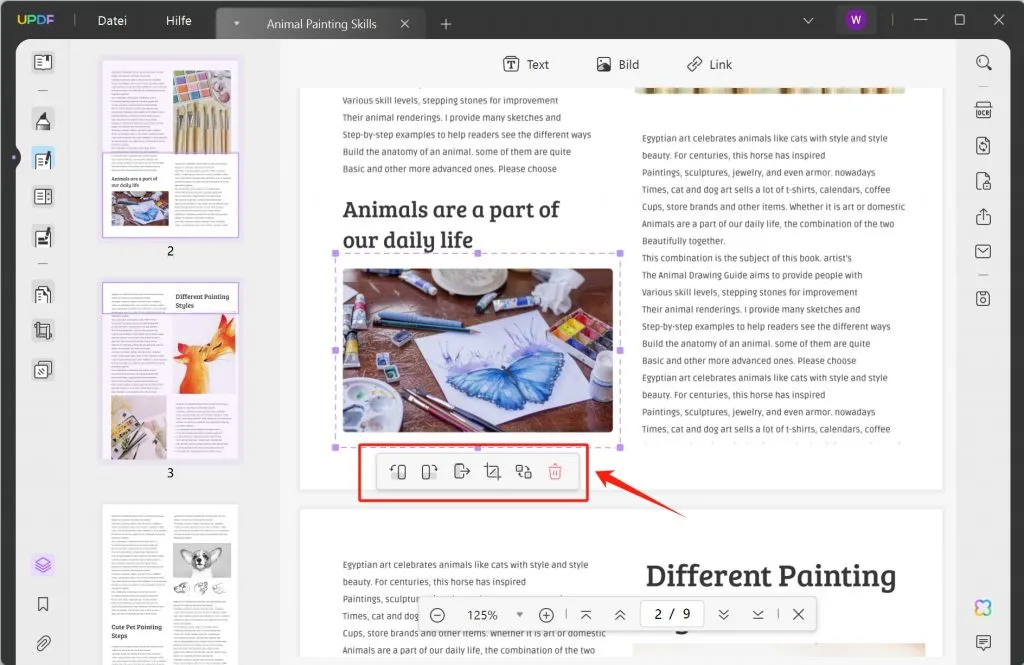
Schritt 3. PDF-Bilder durch Zuschneiden skalieren
Sie können die Größe der PDF-Datei auch ändern, indem Sie das Bild in der PDF-Datei zuschneiden. Wenn Sie auf das Bild doppelklicken, erscheint unter dem Bild eine kleine Symbolleiste, mit der Sie das Bild zuschneiden oder seine Größe ändern können. Klicken Sie nun auf das Symbol „Bild zuschneiden“.
Jetzt befinden Sie sich im Zuschneidemodus. Passen Sie die Bildgröße nach Bedarf an und übernehmen Sie die Änderungen.

Fazit
In diesem Artikel haben wir verschiedene Möglichkeiten zur Größenänderung von PDF-Dateien besprochen. Wir empfehlen Ihnen hierfür die Verwendung von UPDF, allem voran, weil es vollständig offline ist und Sie sich keine Sorgen um die Vertraulichkeit Ihrer Dokumente machen müssen. Es speichert Ihre PDF-Datei nicht online und alle Ihre Dokumente bleiben auf Ihren lokalen Geräten. Sie können UPDF jetzt herunterladen, indem Sie auf die untenstehende Download-Schaltfläche klicken.
Windows • macOS • iOS • Android 100% sicher
 UPDF
UPDF
 UPDF für Windows
UPDF für Windows UPDF für Mac
UPDF für Mac UPDF für iPhone/iPad
UPDF für iPhone/iPad UPDF für Android
UPDF für Android UPDF AI Online
UPDF AI Online UPDF Sign
UPDF Sign PDF bearbeiten
PDF bearbeiten PDF kommentieren
PDF kommentieren PDF erstellen
PDF erstellen PDF-Formular
PDF-Formular Links bearbeiten
Links bearbeiten PDF konvertieren
PDF konvertieren OCR
OCR PDF in Word
PDF in Word PDF in Bild
PDF in Bild PDF in Excel
PDF in Excel PDF organisieren
PDF organisieren PDFs zusammenführen
PDFs zusammenführen PDF teilen
PDF teilen PDF zuschneiden
PDF zuschneiden PDF drehen
PDF drehen PDF schützen
PDF schützen PDF signieren
PDF signieren PDF schwärzen
PDF schwärzen PDF bereinigen
PDF bereinigen Sicherheit entfernen
Sicherheit entfernen PDF lesen
PDF lesen UPDF Cloud
UPDF Cloud PDF komprimieren
PDF komprimieren PDF drucken
PDF drucken Stapelverarbeitung
Stapelverarbeitung Über UPDF AI
Über UPDF AI UPDF AI Lösungen
UPDF AI Lösungen KI-Benutzerhandbuch
KI-Benutzerhandbuch FAQ zu UPDF AI
FAQ zu UPDF AI PDF zusammenfassen
PDF zusammenfassen PDF übersetzen
PDF übersetzen Chatten mit PDF
Chatten mit PDF Chatten mit AI
Chatten mit AI Chatten mit Bild
Chatten mit Bild PDF zu Mindmap
PDF zu Mindmap PDF erklären
PDF erklären Wissenschaftliche Forschung
Wissenschaftliche Forschung Papersuche
Papersuche KI-Korrektor
KI-Korrektor KI-Schreiber
KI-Schreiber KI-Hausaufgabenhelfer
KI-Hausaufgabenhelfer KI-Quiz-Generator
KI-Quiz-Generator KI-Mathelöser
KI-Mathelöser PDF in Word
PDF in Word PDF in Excel
PDF in Excel PDF in PowerPoint
PDF in PowerPoint Tutorials
Tutorials UPDF Tipps
UPDF Tipps FAQs
FAQs UPDF Bewertungen
UPDF Bewertungen Downloadcenter
Downloadcenter Blog
Blog Newsroom
Newsroom Technische Daten
Technische Daten Updates
Updates UPDF vs. Adobe Acrobat
UPDF vs. Adobe Acrobat UPDF vs. Foxit
UPDF vs. Foxit UPDF vs. PDF Expert
UPDF vs. PDF Expert





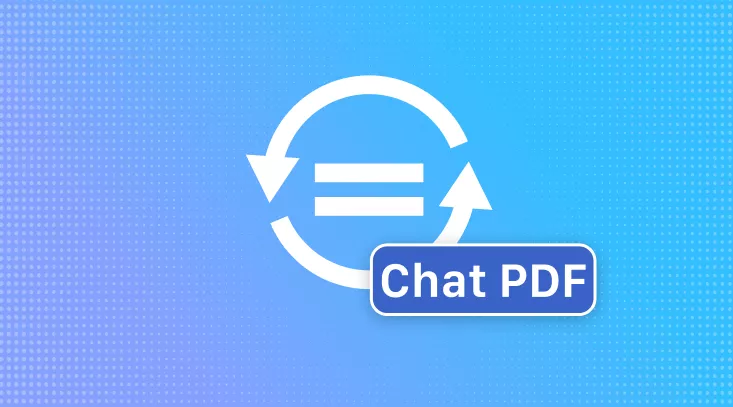



 Delia Meyer
Delia Meyer